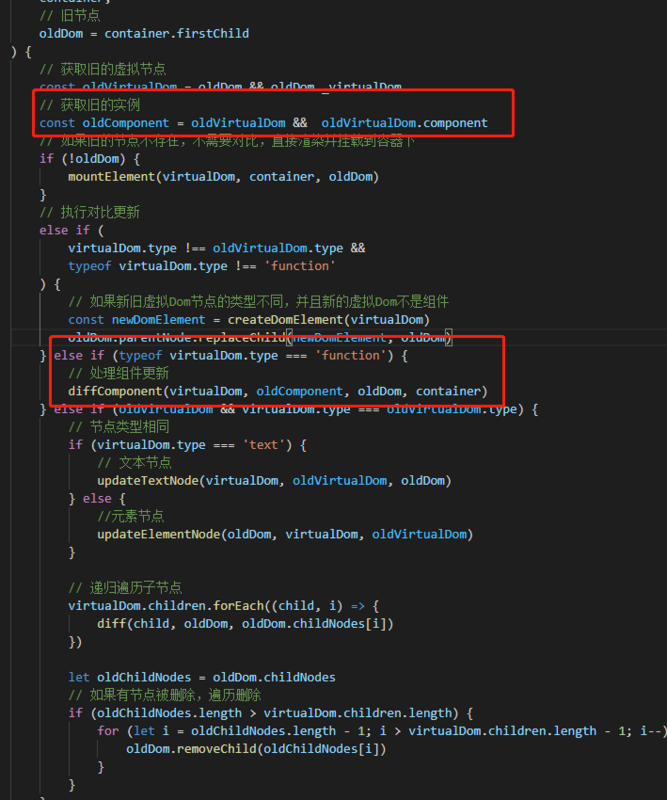iOS 13 测试版如何快速导入手机铃声?
或许很多 iPhone 用户不愿意更换铃声的原因之一就是,使用 iTunes 导入铃声的方式非常复杂。不过,只要使用爱思助手就可以解决这一问题,只需要将手中 iPhone 连接电脑,就可以在爱思助手 PC 端中下载海量铃声,直接导入到手机中,非常方便快捷。
现在,爱思助手导入铃声功能还支持已经升级 iOS 13 测试版的设备,点击爱思助手 PC 端右下角的”检查更新”将软件升级到最新版本即可。
爱思助手导入铃声:
1、将 iPhone 通过数据线连接到电脑,打开爱思助手 PC 端,点击爱思助手“酷炫铃声”,在列表中找到您喜欢的音乐进行下载。

下载完成后,铃声会自动导入设备。您还可以进入下载中心查看和管理铃声。
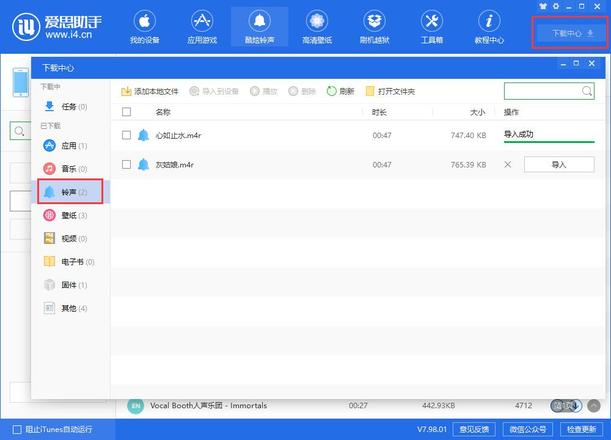
2、打开 iPhone “设置”-“声音”,选择“电话铃声”或者“短信铃声”,选择刚刚下载的铃声即可。
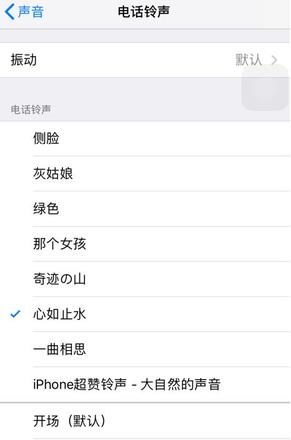
请注意:成功导入铃声后,iOS 13 设备需要重启,才能在设置中查看到铃声。
导入本地铃声:
如果您的个人电脑中存储有铃声文件,也可以使用爱思助手导入到 iOS 设备中:
将手机连接到电脑,打开爱思助手 PC 端“我的设备”-“铃声”,点击导入选择铃声文件。
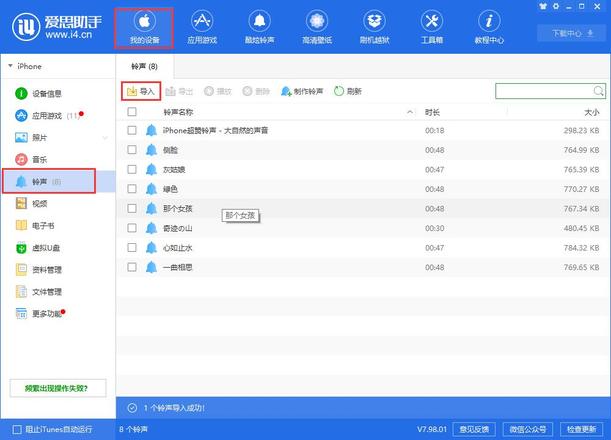
制作个性铃声:
此外,您还可以使用爱思助手将个人电脑中的音乐制作为个性铃音,然后导入到手机中。
点击“铃声制作”,然后点击“从电脑选择”来导入音乐文件,用鼠标拖动上方滑块进行编辑,制作完毕之后,点击“生成铃声”-“导入到手机”即可。
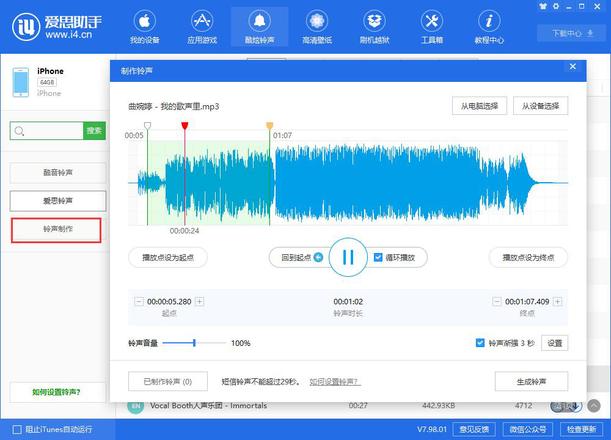
以上是 iOS 13 测试版如何快速导入手机铃声? 的全部内容, 来源链接: utcz.com/dzbk/599960.html